
Windows Windows ປະກອບມີສ່ວນປະກອບຂອງລະບົບທີ່ຮັບຜິດຊອບໃນການດັດສະນີທີ່ມີການດັດສະນີຢູ່ເທິງແຜ່ນທີ່ເຂັ້ມງວດ. ໃນເອກະສານນີ້, ມັນຈະຖືກອະທິບາຍກ່ຽວກັບສິ່ງທີ່ບໍລິການນີ້ມີຈຸດປະສົງແນວໃດ, ບໍ່ວ່າຈະມີຜົນກະທົບຕໍ່ການສະແດງຂອງຄອມພິວເຕີສ່ວນບຸກຄົນແລະວິທີປິດມັນ.
ດັດສະນີໃນຮາດດິດ
ບໍລິການດັດສະນີ File ໃນລະບົບປະຕິບັດການ Windows, Windows ໄດ້ຖືກພັດທະນາເພື່ອເພີ່ມຄວາມໄວໃນການຊອກຫາເອກະສານກ່ຽວກັບອຸປະກອນຜູ້ໃຊ້ແລະໃນເຄືອຂ່າຍຄອມພິວເຕີຂອງບໍລິສັດ. ມັນເຮັດວຽກຢູ່ໃນພື້ນຫລັງແລະ "ຂຽນຄືນໃຫມ່" ທີ່ຕັ້ງຂອງທຸກໆແຟ້ມ, ປ້າຍແລະຂໍ້ມູນອື່ນໆໃນແຜ່ນດິດໃສ່ໃນຖານຂໍ້ມູນ. ດັ່ງນັ້ນ, ເອກະສານບັດທີ່ແນ່ນອນແມ່ນໄດ້ຮັບ, ໃນທີ່ຢູ່ທັງຫມົດຂອງໄຟລ໌ໃນໄດທີ່ຢູ່ເທິງໄດແມ່ນຖືກກໍານົດຢ່າງຈະແຈ້ງ. ຕໍ່ບັນຊີລາຍຊື່ທີ່ສັ່ງຊື້ນີ້ແລະປ່ຽນລະບົບປະຕິບັດການ Windows, ເມື່ອຜູ້ໃຊ້ຕ້ອງການຊອກຫາເອກະສານບາງຢ່າງແລະເຂົ້າໄປໃນຄໍາຖາມຄົ້ນຫາໃນ "Explorer".ການບໍລິການດັດສະນີ Pros ແລະ COTS
ການປ້ອນຂໍ້ມູນແບບຖາວອນໃນການລົງທະບຽນທັງຫມົດຂອງເອກະສານໃນຄອມພີວເຕີ້ແລະໄລຍະເວລາຂອງຮາດດິດ, ແລະຖ້າທ່ານກໍາລັງໃຊ້ Solid Drive, ມັນຈະບໍ່ມີຄວາມຮູ້ສຶກທີ່ແຂງແກ່ນ - SSD ແມ່ນຂ້ອນຂ້າງໄວໃນຕົວເອງ ແລະບັນທຶກຂໍ້ມູນຄົງທີ່ຈະໄດ້ຮັບການໃຊ້ຈ່າຍພຽງແຕ່ບໍ່ມີບ່ອນໃດເລີຍ. ເອກະສານຂ້າງລຸ່ມນີ້ຈະສະແດງວິທີການປິດລະບົບປະກອບຂອງລະບົບນີ້.
ເຖິງຢ່າງໃດກໍ່ຕາມ, ຖ້າທ່ານມັກຊອກຫາເອກະສານໂດຍໃຊ້ເງິນ, ສ່ວນປະກອບນີ້ມັກຈະເປັນໄປບໍ່ໄດ້, ເພາະວ່າການຄົ້ນຫາຈະດໍາເນີນການສໍາຫຼວດເອກະສານທັງຫມົດໃນ PC, ໂດຍບໍ່ມີການ ການສະແກນແຜ່ນທັງຫມົດທຸກໆຄັ້ງທີ່ມັນມາສອບຖາມການຄົ້ນຫາຈາກຜູ້ໃຊ້.
ປິດການບໍລິການດັດສະນີດັດສະນີ File
ການປິດສ່ວນປະກອບນີ້ແມ່ນກົດປຸ່ມຫນູສອງສາມເທື່ອ.
- ດໍາເນີນການແບບແຜນການ "ບໍລິການ" ໂດຍການກົດປຸ່ມ Windows (ຢູ່ເທິງແປ້ນພິມຫລືໃນແຖບວຽກ). ພຽງແຕ່ເລີ່ມພິມຄໍາວ່າ "ບໍລິການ." ໃນເມນູ Start, ໃຫ້ຄລິກໃສ່ຮູບສັນຍາລັກຂອງສ່ວນປະກອບຂອງລະບົບນີ້.
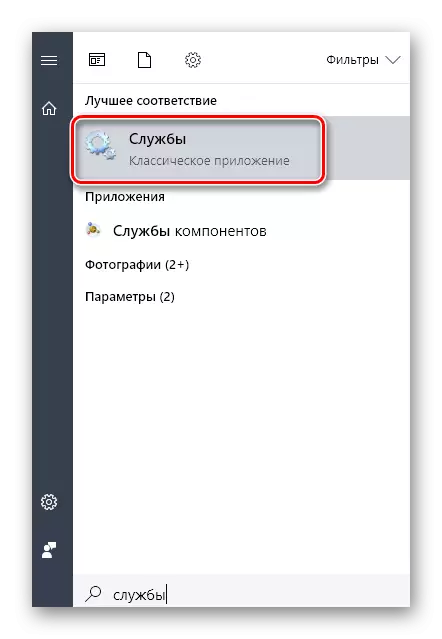
- ໃນຫນ້າຕ່າງ "ບໍລິການ" ຊອກຫາ "Windows Search". ກົດທີ່ກົດຂວາແລະເລືອກຕົວເລືອກ "ຄຸນສົມບັດ". ໃນພາກສະຫນາມ "ປະເພດຂອງການເລີ່ມຕົ້ນ", ໃສ່ "ພິການ", ໃນຖັນ "ສະຖານະພາບ" - "ຢຸດ". ສະຫມັກການຕັ້ງຄ່າແລ້ວກົດປຸ່ມ "OK".
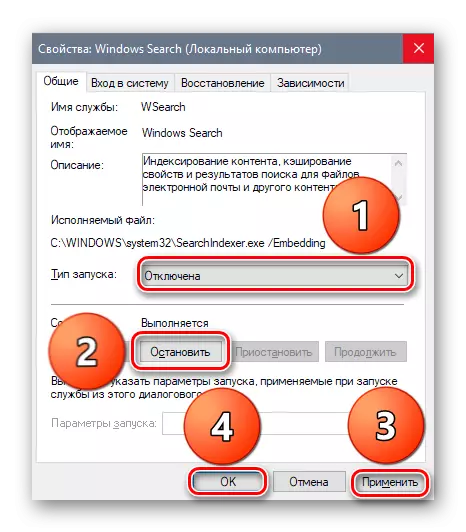
- ຕອນນີ້ທ່ານຈໍາເປັນຕ້ອງໄປທີ່ "ExplorerRerRE" ເພື່ອປິດການດັດສະນີສໍາລັບແຕ່ລະແຜ່ນທີ່ຕິດຕັ້ງໄວ້ໃນລະບົບ. ກົດປຸ່ມ Win + E ທີ່ສໍາຄັນເພື່ອໄປທີ່ນັ້ນຢ່າງໄວວາ, ແລະເປີດເມນູຄຸນສົມບັດຂອງບາງຊະນິດ.
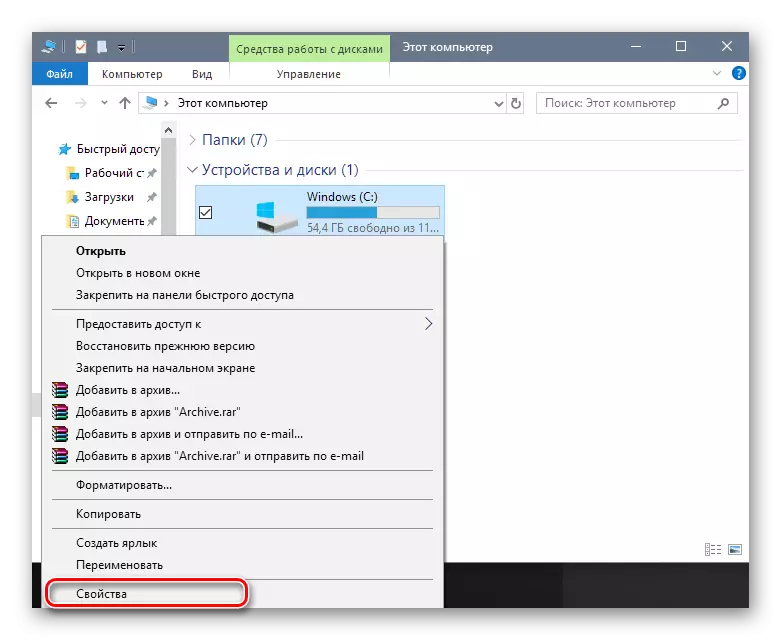
- ໃນປ່ອງຢ້ຽມ "ຄຸນສົມບັດ", ພວກເຮົາເຮັດທຸກຢ່າງຕາມທີ່ໄດ້ລະບຸໃນພາບຫນ້າຈໍ. ຖ້າທ່ານມີອຸປະກອນເກັບຂໍ້ມູນຫຼາຍຢ່າງໃນ PC, ເຮັດຊ້ໍາອີກສໍາລັບພວກມັນ.

ສະຫຼຸບ
ການບໍລິການດັດສະນີ Windows ສໍາລັບບາງຢ່າງສາມາດເປັນປະໂຫຍດ, ແຕ່ສ່ວນໃຫຍ່ຂອງມັນບໍ່ໄດ້ໃຊ້ມັນແລະເພາະສະນັ້ນຈຶ່ງມີຄວາມຫມາຍໃນວຽກງານຂອງມັນບໍ່ພົບ. ສໍາລັບຜູ້ໃຊ້ດັ່ງກ່າວ, ໃນອຸປະກອນການນີ້, ຄໍາແນະນໍາກ່ຽວກັບການຕັດການເຊື່ອມຕໍ່ຂອງອົງປະກອບຂອງລະບົບນີ້ໄດ້ຖືກສະແດງ. ນອກຈາກນີ້ໃນບົດຂຽນໄດ້ຖືກບອກກ່ຽວກັບຈຸດປະສົງຂອງການບໍລິການນີ້, ວິທີທີ່ມັນເຮັດວຽກ, ແລະມີອິດທິພົນຂອງມັນກ່ຽວກັບການສະແດງຄອມພີວເຕີ້ທັງຫມົດ.
